Reklame
 Som det passer til en mand med for meget tech på hænderne, har jeg for nylig spillet med min Raspberry Pi og konfigureret enheden, så den fungerer til sit fulde potentiale. Det fortsætter med at køre som et mediecenter, selvom jeg ikke er i tvivl om, at denne brug vil blive føjet til den i den nærmeste fremtid.
Som det passer til en mand med for meget tech på hænderne, har jeg for nylig spillet med min Raspberry Pi og konfigureret enheden, så den fungerer til sit fulde potentiale. Det fortsætter med at køre som et mediecenter, selvom jeg ikke er i tvivl om, at denne brug vil blive føjet til den i den nærmeste fremtid.
Imidlertid er installation af et operativsystem og tilføjelse af XBMC bare toppen af isbjerget, når det kommer til at bruge RPi - men du skal være opmærksom på, at simpelthen opstart og brug, selv om det er nyttigt og ganske normalt, ikke får det bedste ud af lommestørrelsen computer.
I stedet skal du bruge tid på at konfigurere din Raspberry Pi. Mit foretrukne operativsystem til platformen er Raspbian, en port i den populære Debian-distro til Linux. Dette har forskellige konfigurationsindstillinger på Raspberry Pi, som du bør se på.
Konfiguration af Raspberry Pi, efter installation
De følgende detaljer vedrører brugen af Raspi-konfigurationsmenuen, der vises efter installation af Raspbian OS på din Raspberry Pi,
som tidligere omtalt Hvad du skal vide om, hvordan du kommer i gang med Raspberry PiRaspberry Pi-computeren er den seneste i en række kompakte enheder med flere funktioner, sendt som en barebones-pakke, så slutbrugerne kan bruge hardwaren til stort set ethvert computerprojekt, der kommer til... Læs mere .Som mig var du sandsynligvis for ivrig efter at komme i gang med Raspberry Pi end at gider med Raspi-config-menuindstillinger, men du vil være lettet over at vide, at disse kan vises ved at åbne terminalen og ind
sudo raspi-config
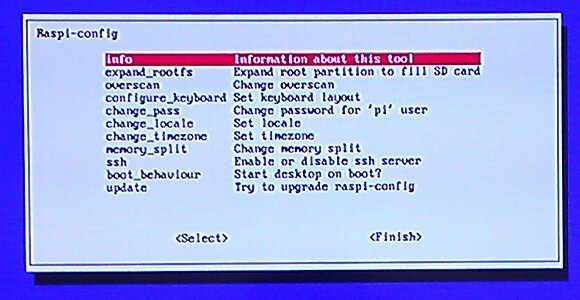
Bemærk, at nogle af menupunkterne vil tage et stykke tid at indlæse, så vær tålmodig! Du skal bruge tastaturets pil og Enter-taster for at foretage dit valg fra følgende.
- info - giver en advarsel mod at tilpasse Raspberry Pi-installationen for meget.
- expand_rootfs –Dette er hele SD-kortet (hvis over 4 GB) til OS, snarere end nogen partitioner.
- overscan - denne mulighed fjerner den sorte ramme, der er til stede for at sikre, at alt output kan ses på et typisk display. Aktiveret med en genstart, hvis resultaterne ikke er gunstige, kan du redigere /boot/config.txt for at fortryde.
- configure_keyboard - indstil dit valg af tastatur og tastatursprog. Standardsproget er engelsk engelsk; instruktionerne på skærmen er ganske detaljerede.
- change_pass - standard login er brugernavn: pi og adgangskode: hindbær. Da dette ikke er meget sikkert, skal du bruge denne indstilling til at indstille en ny adgangskode.
- change_locale - en langsom åben menu, standardindstillingen er en_GB UTF-8 UTF-8 - hvilket betyder, at UTF-8 tegnsættet i øjeblikket anvendes, valget for at indtaste engelsk. Hvis du vil bruge mere end et sprog, kan mellemrumslinjen bruges til at skifte valg i menuen.
- change_timezone - dette kræver, at du først vælger dit kontinent og derefter din by. Igen er dette en langsom menu.
- memory_split - Med denne mulighed kan du bestemme, hvor meget hukommelse der er gemt til standardprocesser, og hvor meget for videokernen. Der er tre valg: 32MiB, 64MiB eller 128MiB til videokernen. Standardindstillingen er 64MiB - den højeste mulighed er bedst til at køre XBMC på din Pi.
- overclock - giver dig mulighed for at overklokke processoren på din Raspberry Pi. Anbefales ikke, medmindre du ved nøjagtigt, hvad du laver!
- ssh - dette er som standard aktiveret og giver kommandolinjeadgang til din RPi fra en anden computer via en SSH-klient, såsom Putty. Du deaktiverer muligvis, hvis din Pi er tilsluttet direkte til internettet.
- boot_behaviour - dette skifter hvilken tilstand, du vil have, at Raspberry Pi skal vises ved opstart, desktop eller kommandolinje.
- Opdatering - opgraderer Raspberry Pi. Mere information om dette kan findes nedenfor.
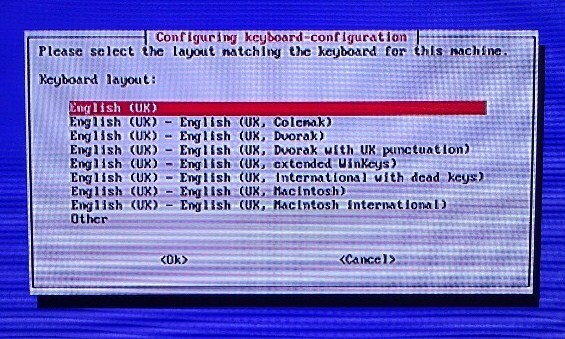
Husk, at brug af disse indstillinger vil tvinge en genstart, som muligvis kun starter til kommandolinjen. I dette tilfælde skal du bruge startx-kommandoen til at starte den musedrevne GUI.
Sikre din Pi!
Ud over disse konfigurationsindstillinger skal du bruge lidt tid på at konfigurere din RPi, så den er sikker.
Ændring af adgangskode på din Raspberry Pi kan let udføres i Raspi-config (som beskrevet ovenfor) eller ved at indtaste standard Linux-passwd-kommandoen.
Det vigtigste er, at du skal sikre dig, at alle sikkerhedsopdateringer er installeret. Hvis du ikke vil tilslutte din Raspberry Pi til internettet, skulle dette ikke være et problem - men i de fleste tilfælde vil det være vigtigt! Mens der er et Raspi-config-menupunkt til at håndtere dette, er følgende metode mere komfortabel.
Åbn terminal, og indtast følgende;
sudo apt-get-opdatering
sudo apt-get-opgradering
Bemærk, at disse opdateringer kan tage noget tid at downloade og installere, så vær tålmodig!
Konklusion: Der er mere at bringebær Pi end creme ...
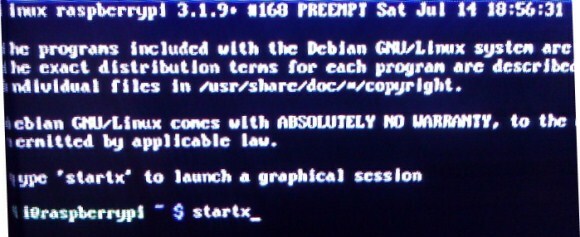
Med en enhed, der koster så lidt, bliver du måske overrasket over at vide, at så meget er muligt. Men så er det skønheden ved open source-teknologi, et af de vigtigste elementer i Raspberry Pis popularitet.
Raspberry Pi, der oprindeligt blev brugt som en billig, men alligevel kompetent computer for børn og studerende til at lære programmering, fortsætter med at overraske. De her angivne indstillinger og konfigurationsindstillinger viser, at denne lille pc er i stand til så meget mere end blot at være en projektcomputer - den er langt mere alsidig og kraftfuld end det!
Fortæl os, hvis du har nogle interessante Raspberry Pi / Raspbian-justeringer, som du gerne vil dele.
Christian Cawley er viceaditor for sikkerhed, Linux, DIY, programmering og teknisk forklaret. Han producerer også The Really Useful Podcast og har lang erfaring med support til desktop og software. Christian bidrager til Linux Format-magasinet og er en Raspberry Pi-tinkerer, Lego-elsker og retro-spil-fan.

